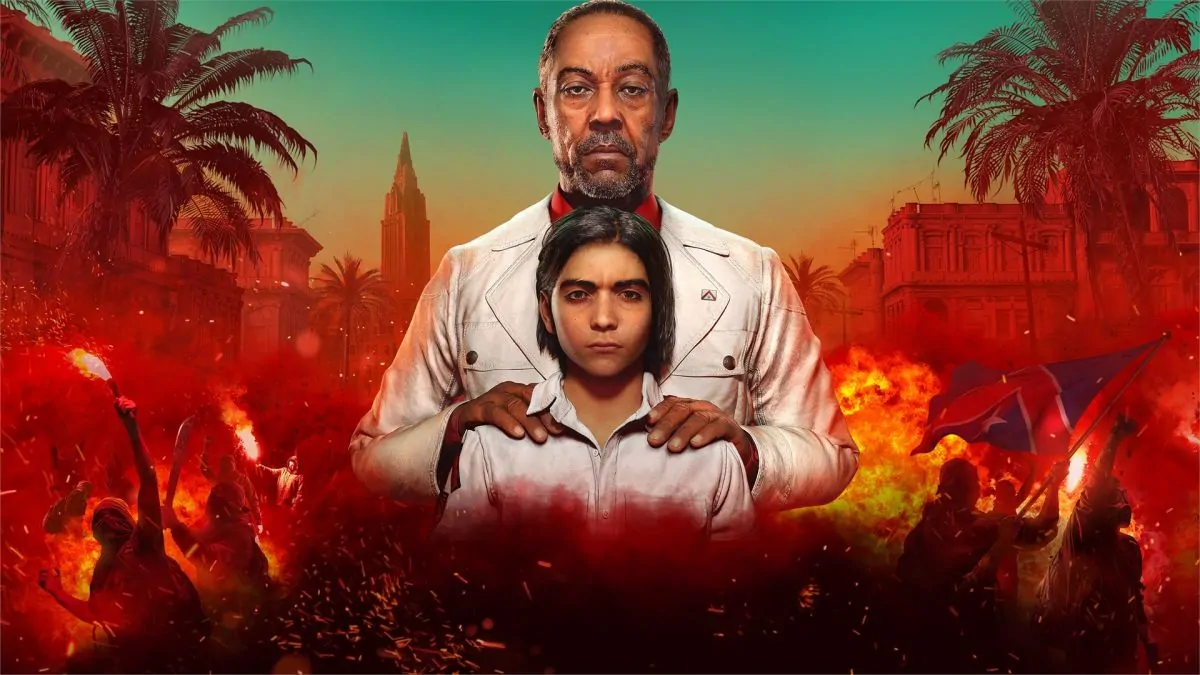Windows 11 no viene con menús contextuales transparentes listos para usar, pero puede cambiar eso con una herramienta ingeniosa.

Es posible que haya notado que falta algo de la opción de transparencia predeterminada en Windows 11. No se puede ver mucho a través de él y no hay forma de cambiarlo.
¿Quieres un menú contextual un poco más transparente? Aquí está cómo conseguirlo.
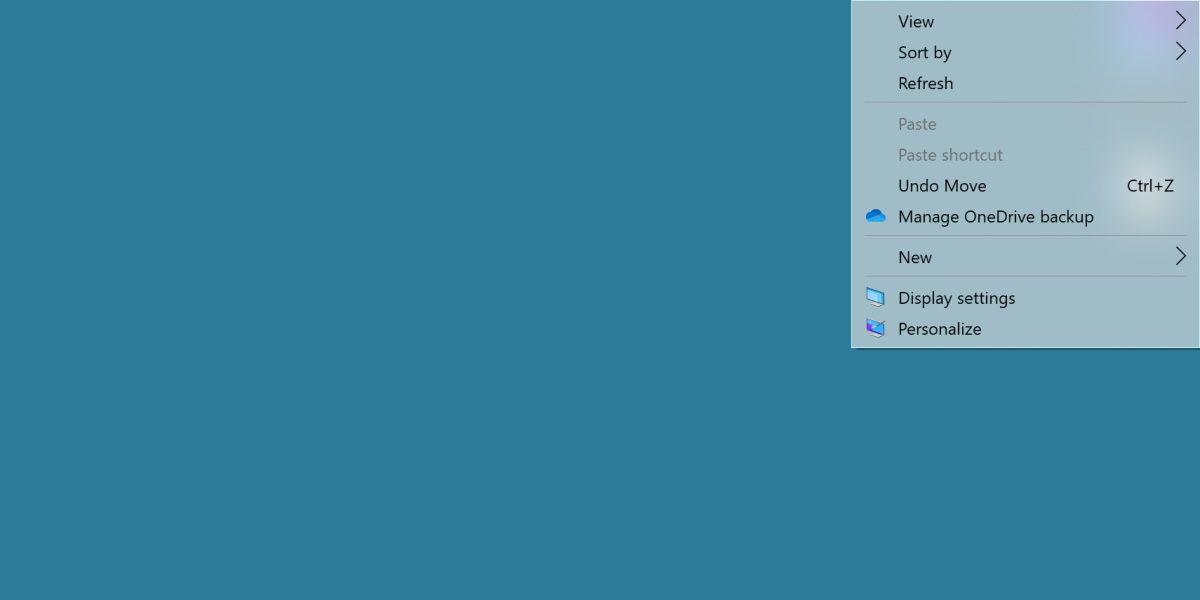
Windows 11 viene con una opción de transparencia lista para usar. Si aún no lo ha hecho, querrá habilitar el efecto de transparencia predeterminado de Windows 11.
Se ve muy bien, pero no ofrece ninguna posibilidad de personalización y no te permite ver mucho más allá del menú contextual. Peor aún, algunos menús contextuales no tienen este efecto.
Mantenga esta opción habilitada, ya que la necesitará para lograr un verdadero efecto de transparencia en su menú contextual.
Cómo agregar transparencia a los menús emergentes y emergentes
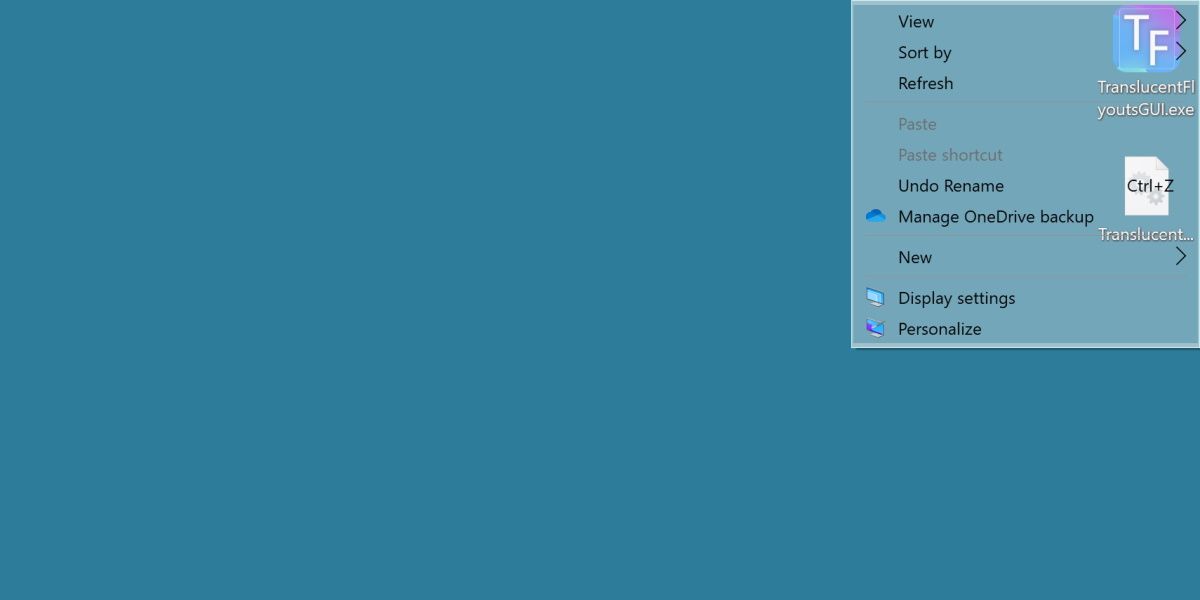
Vamos a utilizar un programa llamado TranslucentFlyouts. Vaya a la página de GitHub para TranslucentFlyouts y descargue la última versión, extráigala y ejecútela.
Será recibido con un mensaje de advertencia, explicando lo que hará el programa para lograr el efecto.
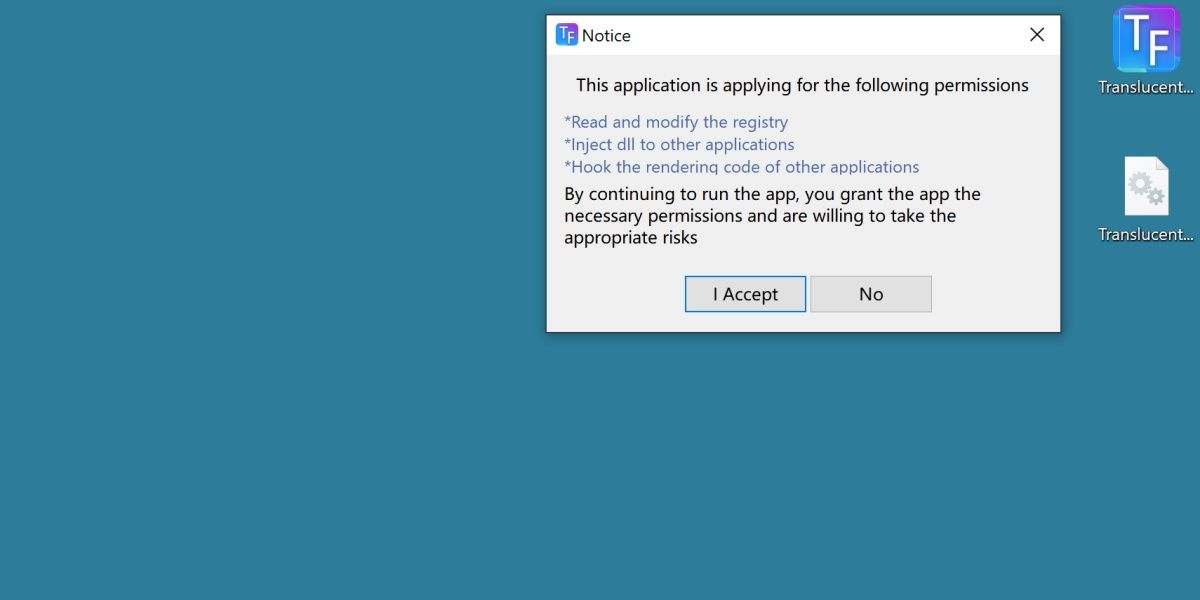
Pulsa Aceptar y el programa se abrirá correctamente. Este programa viene con algunas opciones diferentes, pero la más obvia es simplemente configurar Efecto a Transparente.
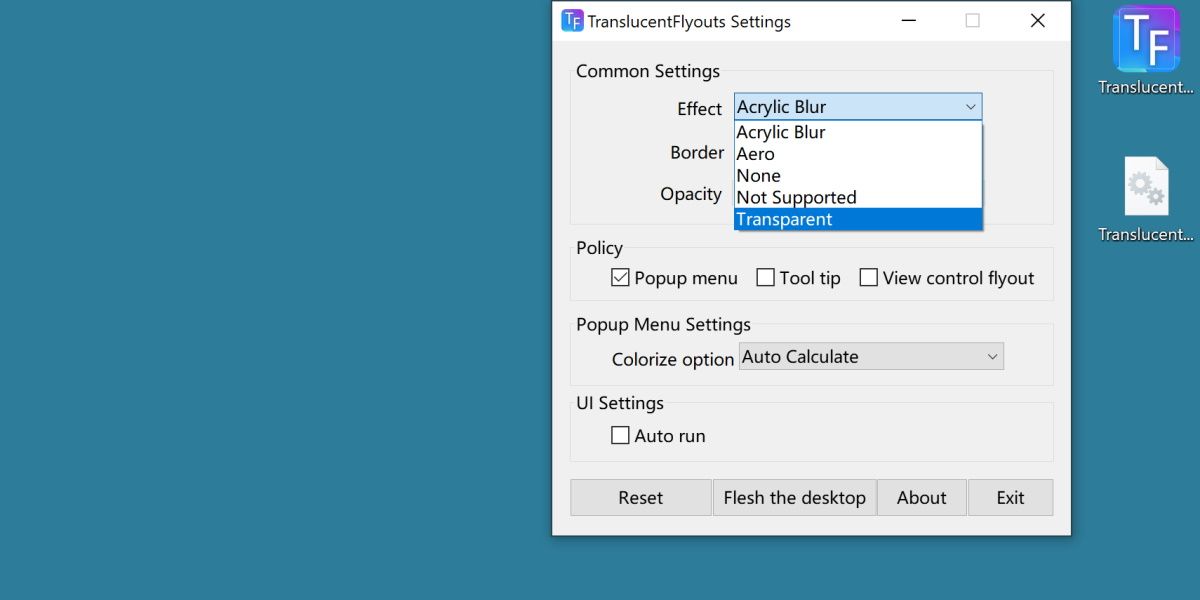
Esto aplicará inmediatamente el efecto. Consulte el menú contextual para ver la diferencia. También notará la cantidad de otras opciones disponibles para usted. Agregue una sombra paralela, ajuste la opacidad y seleccione los diferentes cuadros de diálogo para afectar.
Este efecto, por defecto, se extiende a los menús contextuales que Windows generalmente no cubre. Para las personas con grandes espacios de trabajo o escritorios desordenados, esto puede ser extremadamente útil para mantener la legibilidad.
¿Alguna vez Windows tendrá esta función de forma predeterminada?
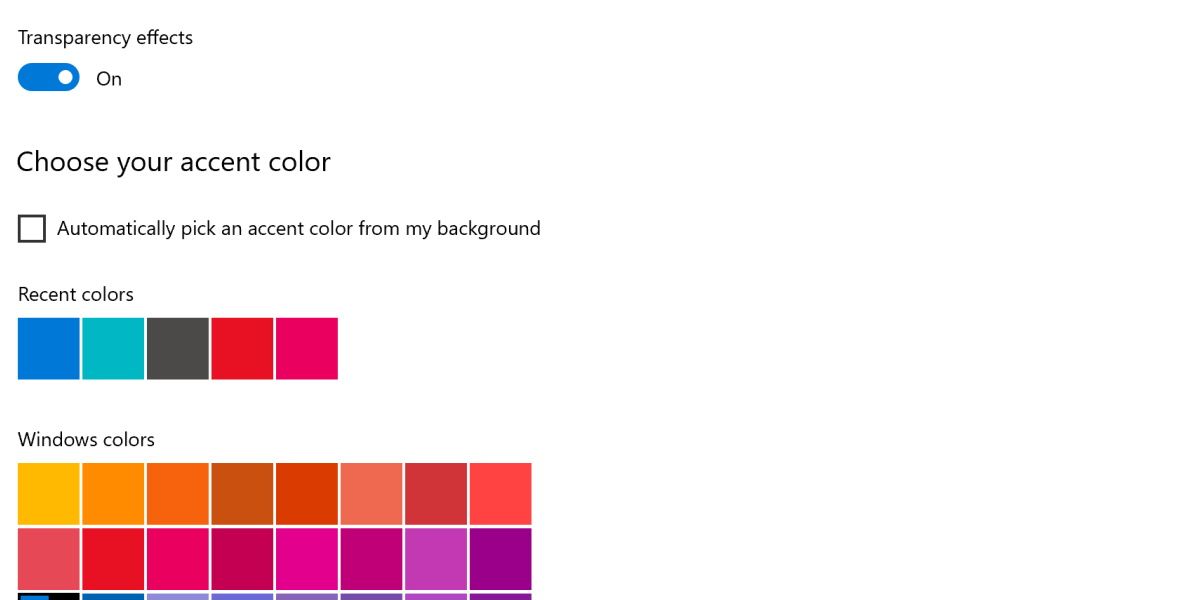
Windows ya proporciona la funcionalidad, pero de una manera que muchos pueden encontrar insatisfactoria.
Por esta razón, no es descabellado suponer que las opciones de transparencia más complejas pueden eventualmente encontrar su camino en una futura actualización de Windows 11.
Si eso nunca sucede, siempre tendremos programas livianos como TranslucentFlyouts.
Personalización de las opciones de transparencia
Con TranslucentFlyouts, tiene una gama completa de transparencia u opacidad de su menú contextual. Aún mejor, en realidad puede ayudar a que su menú contextual sea más legible, según su configuración.
Si bien es una pena que no podamos hacer esto de inmediato, la capacidad de hacerlo puede ser un salvavidas para las estaciones de trabajo abarrotadas.